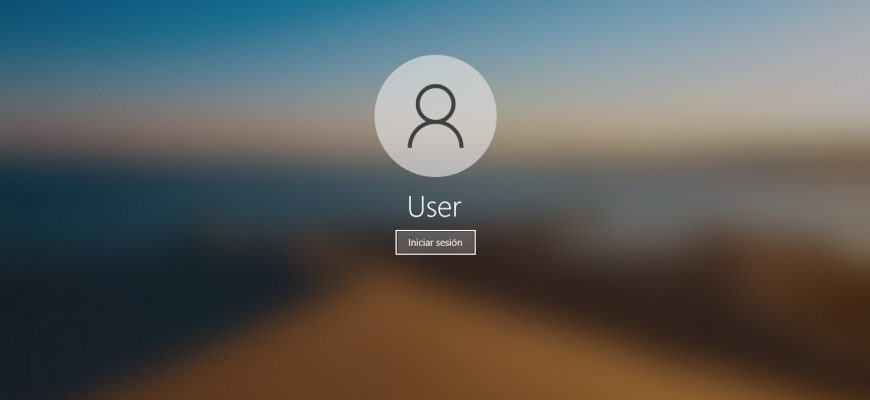Esta forma es valida para Windows 10 de versión 2004, conocido asimismo como 20H1.
Para versiones anteriores de Windows 10 véase nuestro articulo “Cómo activar o desactivar la contraseña de entrada a Windows 10”.
Al entrar en Windows con una cuenta de usuario de Microsoft o por medio de una cuenta de usuario local, resulta necesario usar contraseña. La contraseña proporciona seguridad a tu cuenta de usuario sin depender de la computadora a cuyo sistema estás entrando.
Cuando la computadora tiene un solo dueño, resulta incómodo tener que escribir cada vez la contraseña de entrada y esto puede irritar al usuario. Para no tener que usar cada vez la contraseña de entrada al sistema, necesitarás hacer varios pasos sencillos.
Cómo desactivar la necesidad de contraseña para entrar al sistema
Para no tener que usar cada vez la contraseña de entrada al sistema, presionamos la combinación de teclas Win+R, en la ventana “Ejecutar” que aparece, escribimos (o copiamos y pegamos) lo siguiente:
netplwiz o control userpasswords2 , y seguidamente presionamos Aceptar.
Ambos comandos hacen aparecer una misma ventana para ajustar cuentas de usuario.
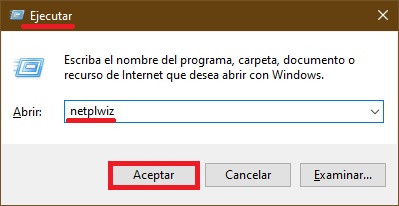
En la ventana que aparece «Cuentas de usuario«, en la pestaña “Usuarios” elegimos la cuenta de usuario propia y quitamos la marca de la opción “Los usuarios deben escribir su nombre y contraseña para usar el equipo”, luego presionamos el botón Aceptar.
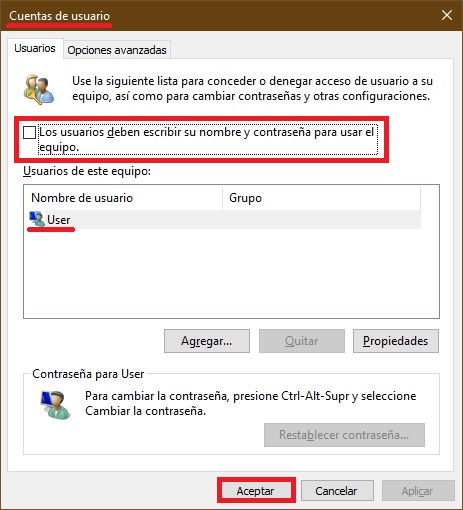
En la siguiente ventana que aparece «Iniciar sesión automáticamente«, escribimos nuestra contraseña y la confirmamos debajo escribiéndola otra vez, luego presionamos el botón Aceptar.
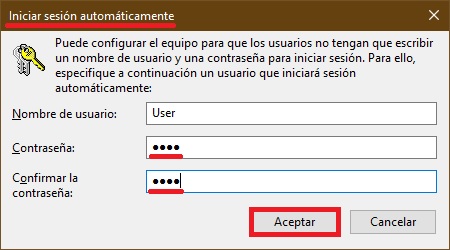
Realizado estos pasos el sistema operativo no nos pedirá contraseña obligatoriamente cada vez que “iniciemos” la computadora o la “reiniciemos”.
Vale señalar que al “cerrar sesión”, “cambiar usuario” o “bloquear” la computadora, esta desactivación de entrada por contraseña no funcionará, por lo cual el sistema operativo nos pedirá introducir la contraseña.
Cómo desactivar la entrada por contraseña después de estar el equipo en suspensión
En caso que el equipo use modo suspensión o modo hibernación, nos pedirá contraseña tras despertar/salir de estos modos. Esta petición de contraseña la podemos desactivar.
Para desactivar la petición de contraseña al despertar el equipo de su modo suspensión o modo hibernación, debemos abrir la herramienta “Configuración” presionando el botón “Inicio” ubicado en la Barra de tareas, y luego seleccionar “Configuración” o presionar en el teclado la combinación de teclas Win+I.
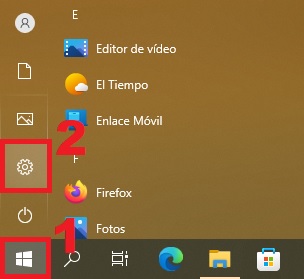
En la ventana que aparece “Configuración” de Windows, seleccionar “Cuentas”.
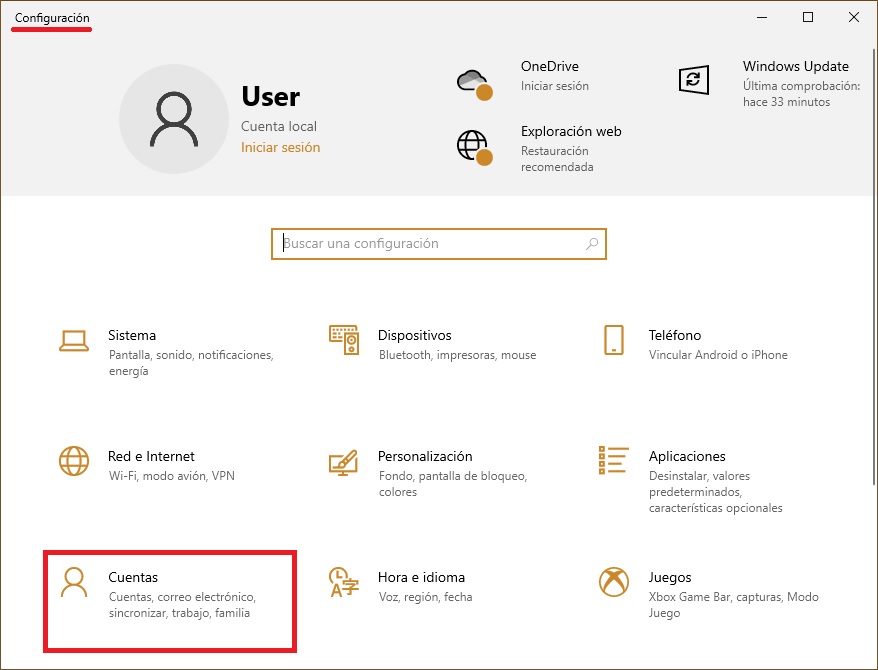
Luego seleccionar la pestaña “Opciones de inicio de sesión” y en la parte derecha de esta ventana seleccionar “Nunca” en la lista desplegable de la opción “Requerir inicio de sesión”.
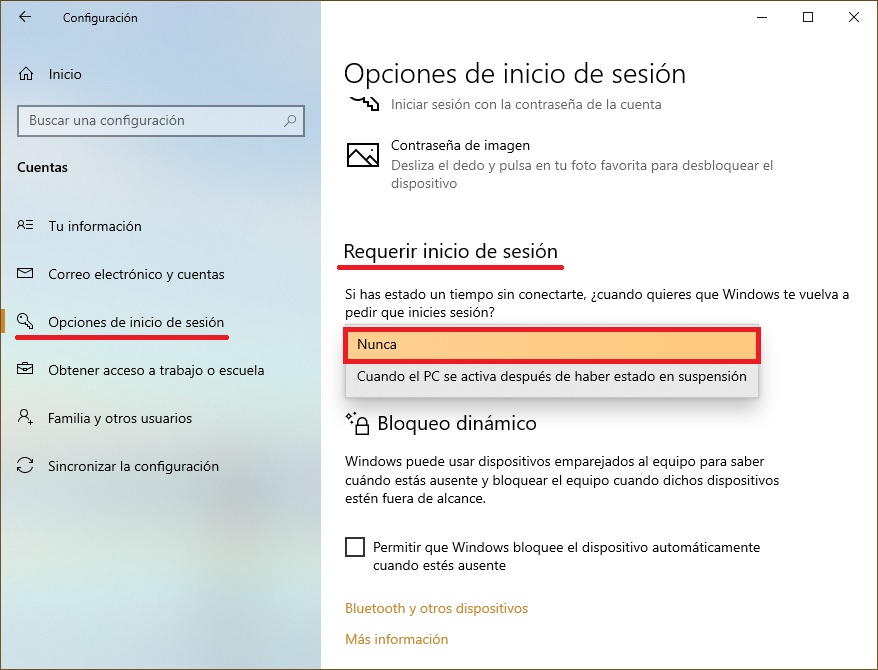
Ahora ya podemos iniciar sesión sin necesidad de introducir contraseña, después que el equipo sale de su modo suspensión o modo hibernación.
Siguiendo estos pasos descritos más arriba, podremos entrar automáticamente al sistema operativo sin usar contraseña en un equipo con Windows 10.